MPEG Splitter: Cómo dividir MPEG/MPG a ficheros pequeños
MPEG es que el formato estándar especializado por Moving Picture Experts Group. Cuando un archivo con una. MPEG o. Nombre de extensión MPG, normalmente tienes vídeo MPEG-1 o MPEG-2, MPEG-1 es para discos VCD y MPEG-2 es para SVCD y DVD discos. Cuando se encuentra por debajo de problemas, un divisor de MPEG le ayudaremos inmediatamente.
- Necesario cargar vídeo MPEG (por ejemplo en YouTube), pero pasa el límite de longitud (máximo 15 minutos).
- Los archivos de vídeo MPEG están demasiado grandes. Necesidad de cortarlas en trozos de menor tamaño.
Este artículo presenta dos herramientas útiles que pueden ayudar a dividir y guardar cualquier archivo MPEG en pequeños segmentos, sin importar lo que se codifican los archivos MPEG con.
- Parte 1: Archivos MPEG de Split con Wondershare Video Converter
- Parte 2: Split MPEG archivos con Wondershare Filmora (originalmente Wondershare Video Editor)
Parte 1: Archivos MPEG de Split con Wondershare Video Converter
Como un divisor de MPEG, Wondershare Video Converter ( Convertidor de Video para Mac ) te permite dividir un archivo MPEG en pequeños segmentos en lote. Comprobar sus capacidades siguientes:
- Interfaz intuitiva
- 6 x más rápido con múltiples procesadores
- Sin pérdida de calidad
- Opcional recodificación a regulares todos los formatos como MP4, WMV, MOV, MPEG, FLV, etc..
- Ayuda dividir el MPEG, MPG, MP4, WMV, MPEG, FLV y más
- Todo-en-un divisor MPEG: joiner también MPEG, MPEG converter, MPEG to DVD creator
Pasos para dividir archivos MPEG
Ahora veamos los pasos para cortar MPEG video en varios segmentos y exportación a archivos separados en ningún momento.
Paso 1: Cargar archivos MPEG
Después de descargado e instalado Video Converter Ultimate, haga doble clic en el icono para iniciarlo y verás las ventanas principales como abajo. Haz clic en el botón "Agregar archivos" para mostrar un diálogo del navegador para cargar archivos MPEG. También puede arrastrar y soltar archivos MPEG desde tu ordenador a la ventana principal.
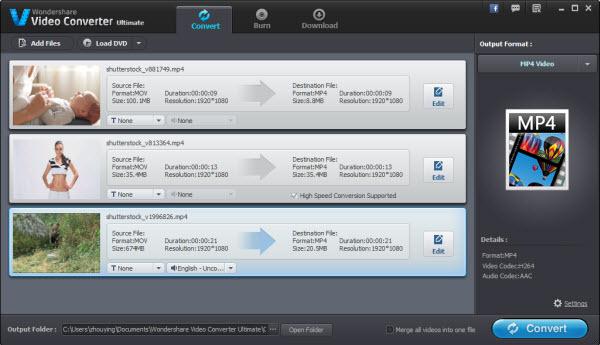
Consejos : el botón "Carga DVD", puede dividir Peliculas DVD y convertir archivos MPEG pequeños para compartir.
Paso 2: Split MPEG a segmentos
Para dividir un MPEG añadido vídeo, haga clic derecho y seleccionar "Editar" en el menú que aparece. Se abrirá la siguiente ventana de "Trim" del divisor MPEG. Luego utilice dos botones para ajustar segmentos: "Set start point" y "Punto final ajustado". Primero mueva el cursor en cualquier posición y "punto de inicio de sistema" y mover a otra posición haga clic en "Establecer el punto final". De esta manera, se establece un segmento. A continuación, haga clic en "Nuevo clip" (las tijeras) botón para guardarlo.
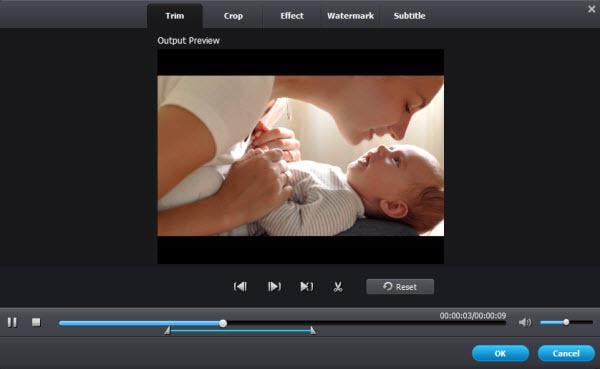
Paso 3: Empezar a partir de archivos MPEG
Por último, elegir un formato para exportar tus videos MPEG de split. Si no desea cambiar el formato MPEG, solo mantenerlo. Pero se puede dividir el MPEG a cualquier formatos regulares incluyendo MPEG, MP4, MOV, WMV, etc.. Una vez seleccionado el formato de destino, verá que todos los clips tienen los nombres secuenciales basados en el nombre original. Hecho esto, haga clic en botón "Convertir" para iniciar la división archivos MPEG.
Parte 2: Split MPEG archivos con Wondershare Filmora (originalmente Wondershare Video Editor)
Wondershare Filmora (originalmente Wondershare Video Editor) es un software de edición de vídeo potente y fácil de usar. Cuando se trata de dividir archivos MPEG, permite dividir en cualquier posición en un clic. Con él, también puede copiar y pegar el clip en su deseo de crear un nuevo archivo. Después de partir los archivos MPEG, solo subirlo a YouTube directamente desde esta aplicación o exportar a dispositivos portátiles para jugar sobre la marcha.
Paso 1: Importar archivos MPEG
Carga todos tus clips MPEG de la fuente haciendo clic en "Importar" para navegar por la carpeta de archivo. Se muestran como miniaturas en la biblioteca de los medios de comunicación. Después de eso, agregar un clip MPEG a la línea de tiempo de Video mediante arrastrar y soltar.

Paso 2: Archivos de Split MPEG en un clic
Haga clic en el icono de play para escuchar el clip MPEG. Si es necesario, puede arrastrar el HANDSHOWER con barra en la ventana de vista previa para ayudarle a localizar la posición correcta (también se admite avance cuadro por cuadro). En cuanto a la posición de partida, hacer una pausa y golpear el icono de la tijera para cortar el clip MPEG en dos segmentos. Repetirlo, a dividir un archivo grande de MPEG en seveal clips. Por último, quitar clips no deseados por golpe "borrar" del teclado.

Paso 3: Guarde el archivo MPEG de split
Para exportar el archivo split MPEG, haga clic en "Crear" para mostrar la ventana de salida. Luego vaya a la pestaña formato y seleccionar el formato deseado para guardar en su computadora. Además, puedes compartir tu creación directamente a YouTube, o quemarlos a DVD para ver en tu reproductor de DVD.

Aquí está una guía en video:
Descargar Wondershare Filmora (originalmente Wondershare Video Editor):
Artículos relacionados
¿Preguntas relacionadas con el producto? Hablar directamente con nuestro equipo de soporte >>



